Nội dung bài viết
Biến google drive, one drive thành ổ đĩa trên máy tính của bạn – Không tốn dung lượng máy tính
Xu hướng công nghệ 4.0 trong thời buổi hiện tại
Thời buổi công nghệ thông tin ngày càng phát triển, và việc ứng dụng các công nghệ ấy vào công việc là điều hiển nhiên. Các công cụ lưu trữ làm việc phổ biến hằng ngày đó là google drive, OneDrive, …
Nếu đang dùng chúng bạn sẽ truy cập nhiều lần trong ngày. Mỗi lần như vậy bạn phải mở trình duyệt rồi tiến hành truy cập vào trang web, khá mất thời gian và bất tiện.
Tất nhiên bạn cũng có thể dùng các phần mềm sync dữ liệu về máy tính do các hãng đó cung cấp. Tuy nhiên bạn lại gặp khó khăn ở khâu dữ liệu bạn chiếm rất nhiều dung lượng mà máy tính lại không thể đáp ứng đủ.
Vậy giải pháp đặt ra là gì? Bạn nghĩ sao nếu như chúng ta có thể lưu nó về dưới dạng ổ đĩa trên máy tính mà hoàn toàn không tốn dung lượng ổ cứng hiện tại của máy tính bạn đang dùng. Hãy bắt đầu đọc bài hướng dẫn của PhonuiIT.com chia sẻ cho bạn nhé.
Để làm được điều này, bạn cần sử dụng phần mềm nhỏ gọn mang tên Air Live Drive Pro – phần mềm gắn kết các ổ đĩa đám mây trong đó có Google Drive.
Ưu điểm:
- Bây giờ bạn có thể mở và truy cập các file trên Google Drive trên máy tính mà không cần phải đồng bộ các file đó xuống máy tính.
- Làm việc trực tiếp với các file trên Google Drive với các công cụ thường dùng khi làm việc với các file trong ổ đĩa có sẵn trên máy.
- Hỗ trợ nhiều dịch vụ đám mây phổ biến như: Google Drive, OneDrive, Mega…
Download Air Live Drive Pro:
Bạn hãy truy cập vào trang chủ Air Live Drivevà tải về phiên bản miễn phí nếu bạn không muốn dùng bản trả phí nhé. Ngược lại bạn mua bản quyền sẽ hỗ trợ nhiều ổ đĩa hơn từ nhiều tài khoản khác.
Hướng dẫn cài đặt sử dụng Air Live Drive Pro
Các bước cài đặt Air Live Drive Pro




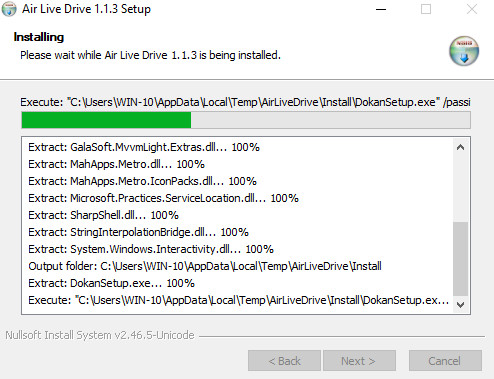
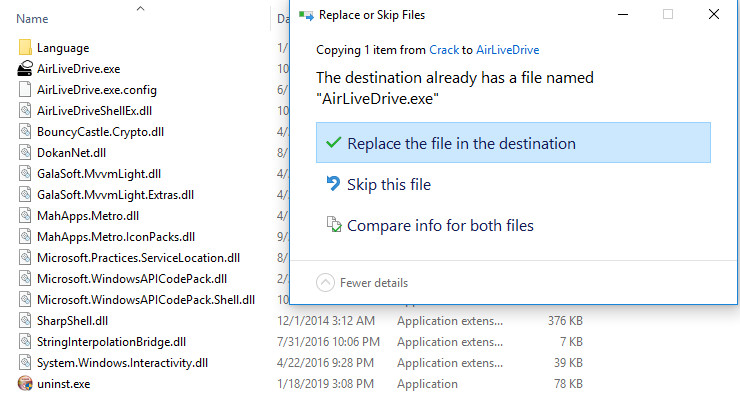
Hướng dẫn sử dụng Air Live Drive Pro
Bạn mở chương trình lên, chon Add Cloud Disk sau đó chọn loại kết nối bạn đang dùng nhé. Mình đang dùng MediaFire nên sẽ nhấn vào biểu tượng đó
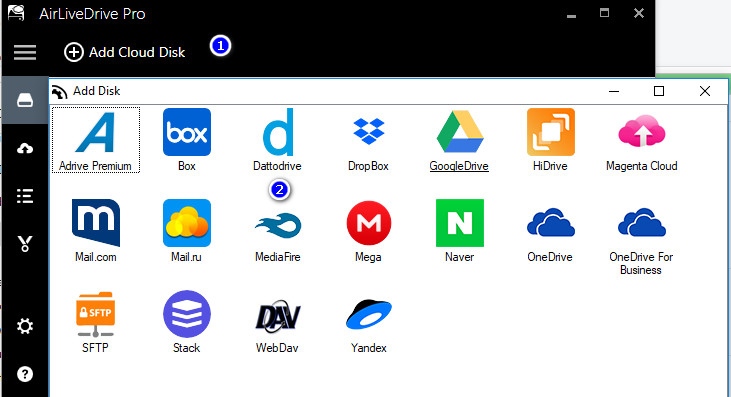
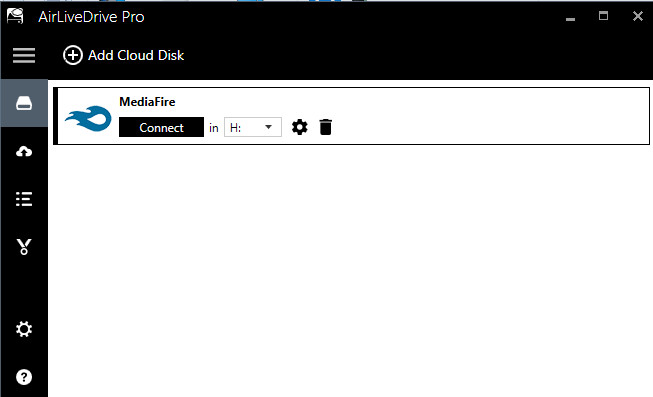


Lưu ý: Quá trình Connect diễn ra nhanh hay chậm còn tùy thuộc vào tốc độ mạng và máy của các bạn. Hãy tắt phần mềm Air Live Drive Pro nếu bạn không muốn sử dụng ổ đĩa Drive nữa nhé.
Chúc bạn thành công!



Trước đây mình cũng từng sử dụng, sau laptop hư giờ quên mất tên app. Nay mới tìm lại được và cài lại thành công theo hướng dẫn, cảm ơn bác, chúc bác nhiều sức khoẻ
Cảm ơn bạn đã ghé thăm blog của mình. Rất vui khi mang lại nội dung bổ ích cho bạn
Thêm cái nữa là sau khi cài xong của bác, phải update lên bản mới thì mới add thêm được các tài khoản Google Drive 🙂 Nếu không nó pop-up cái trình duyệt để đăng nhập thì Google Drive nó báo trình duyệt không bảo mật, không cho đăng nhập